So verwenden Sie Microsoft Authenticator
Verschiedenes / / April 03, 2023

Da unser Leben zunehmend digital wird, ist die Notwendigkeit starker Online-Sicherheitsmaßnahmen wichtiger denn je. Ein beliebtes Tool zur Verbesserung der Sicherheit Ihrer Online-Konten ist Microsoft Authenticator, eine kostenlose mobile App, die eine Zwei-Faktor-Authentifizierung für Ihre Microsoft- und andere Konten bietet. Obwohl die App eine zusätzliche Schutzebene bietet, sind sich viele Menschen nicht sicher, wie sie sie verwenden sollen. In diesem Artikel werfen wir einen Blick darauf, wie Sie die Microsoft Authenticator-App verwenden, um Ihre Online-Konten zu schützen. Egal, ob Sie ein erfahrener Tech-Anwender oder neu in der Welt der Zwei-Faktor-Authentifizierung sind, dieser Leitfaden wird Sie begleiten durch die Schritte, um mit Microsoft Authenticator zu beginnen, und erfahren Sie, wie Sie Microsoft Authenticator einrichten und benutze es.

Inhaltsverzeichnis
- So verwenden Sie die Microsoft Authenticator-App
- Was ist Microsoft Authenticator?
- So richten Sie Microsoft Authenticator ein
- Wie verwende ich die Microsoft Authenticator-App, um mich anzumelden?
- Wie funktioniert Microsoft Authenticator?
- Warum die Microsoft Authenticator-App verwenden?
So verwenden Sie die Microsoft Authenticator-App
In der heutigen Welt ist es wichtig, Ihre Online-Präsenz gut zu schützen. Daher ist es wichtig zu wissen, wie Sie die Microsoft Authenticator App verwenden und Ihre Sicherheit mit der Zwei-Faktor-Authentifizierung verbessern.
Was ist Microsoft Authenticator?
Microsoft Authenticator ist eine kostenlose mobile App, die von Microsoft entwickelt wurde und eine zusätzliche Ebene bietet Sicherheit für Ihr Microsoft-Konto sowie für andere Konten, die Zwei-Faktor-Authentifizierung unterstützen Authentifizierung. Es generiert einen eindeutigen, einmaligen Code, den Sie zusammen mit Ihrem Passwort eingeben, wenn Sie sich bei Ihrem Konto anmelden.
Die App kann so eingerichtet werden, dass entweder ein zeitbasierter Code oder eine Push-Benachrichtigung verwendet wird, sodass Sie die Anmeldeanfrage auf Ihrem Mobilgerät einfach genehmigen oder ablehnen können. Dies hilft, unbefugten Zugriff auf Ihr Konto zu verhindern, selbst wenn jemand Ihr Passwort kennt.
Neben der Zwei-Faktor-Authentifizierung für Ihr Microsoft-Konto kann die App auch mit anderen beliebten Onlinediensten verwendet werden wie Google, Facebook und Amazon, sowie Unternehmensanwendungen, die die Verwendung von TOTP-Codes (Time-based One-Time Password) unterstützen.
Microsoft Authenticator ist eine bequeme und sichere Methode, um Ihrem Konto eine zusätzliche Schutzebene hinzuzufügen Online-Konten, wodurch es für unbefugte Benutzer schwieriger wird, auf Ihre sensiblen Daten zuzugreifen Information.
So richten Sie Microsoft Authenticator ein
Dies sind die Schritte zum Einrichten von Microsoft Authenticator:
1. Besuche den Microsoft-Kontoseite und klicken Sie auf anmelden.
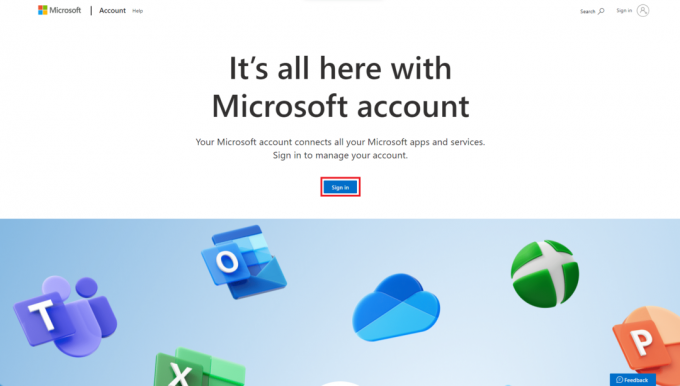
2. Melden Sie sich bei Ihrem an Microsoft-Konto oder Melden Sie sich neu an und erstellen Sie ein neues Microsoft-Konto.
3. Sie erreichen Ihre Profilseite. Unter Sicherheitsinformationen klicke auf UPDATEINFORMATION.
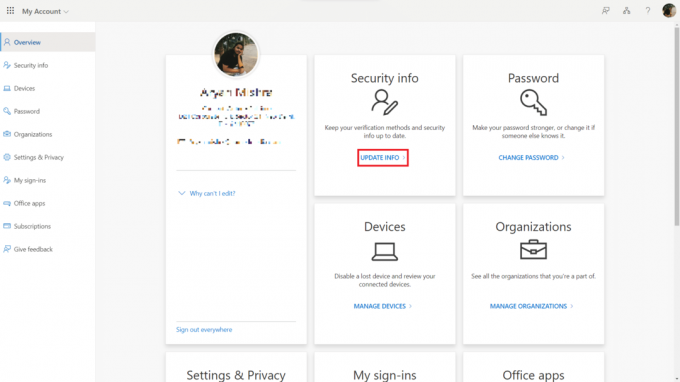
4. Auf der Sicherheitsinformationen Seite anklicken Anmeldemethode hinzufügen.

5. Unter dem Welche Methode möchten Sie hinzufügen? Klicken Wählen Sie eine Methode und auswählen Authentifizierungs-App.
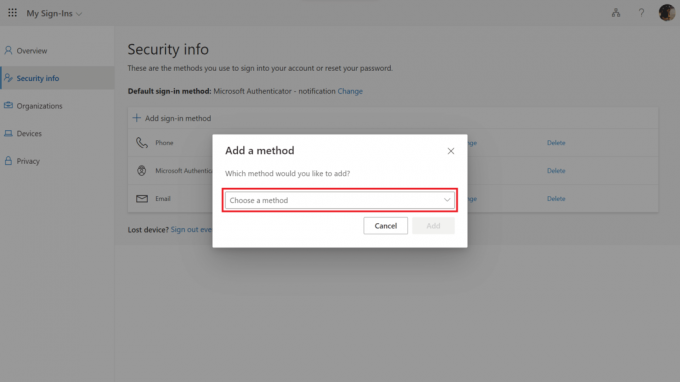
6. Laden Sie die herunter Microsoft Authenticator-App auf Ihrem Handy dann klicken Sie auf Nächste auf der Microsoft-Website.

7. Richten Sie Ihr Konto ein als Arbeit oder Schule auf der App. Dann klicken Sie auf Nächste auf der Microsoft-Website.
8. Auf Ihrem Bildschirm sehen Sie einen QR-Code. Verwenden Sie die Microsoft Authenticator-App auf Ihrem Telefon, um den QR-Code zu scannen. Dadurch wird die Microsoft Authenticator-App mit Ihrem Konto verbunden.

9. Nachdem Sie den QR-Code gescannt haben, klicken Sie auf Nächste auf dem Bildschirm.

10. Nachdem Sie den QR-Code gescannt haben, wird eine Benachrichtigung an die Authenticator-App auf Ihrem Telefon gesendet. Tippen Sie auf Genehmigen. Und dann auswählen Nächste.
Lesen Sie auch:So setzen Sie das Kennwort für das Microsoft-Konto zurück
Wie verwende ich die Microsoft Authenticator-App, um mich anzumelden?
Microsoft Authenticator ist eine großartige Möglichkeit, Ihrem System eine zusätzliche Sicherheitsebene hinzuzufügen. Wenn Sie sich fragen, wie ich mich mit der Microsoft Authenticator App anmelde, gehen Sie einfach wie folgt vor:
1. Melden Sie sich mit bei einer App oder einem Dienst an Nutzername Und Passwort.
2. Sie erhalten eine Benachrichtigung in Ihrer Authenticator-App. Öffnen Sie die Anwendung und tippen Sie auf Schlüssel überprüfen.
Wie funktioniert Microsoft Authenticator?
Stellen Sie sich vor, Sie bewachen den Eingang zu einem supergeheimen Club und sind dafür verantwortlich, dass nur die richtigen Leute hineinkommen. Sie sind mit einem speziellen Gerät ausgestattet, das alle paar Sekunden einen Zufallscode generiert, und Sie haben jedem Mitglied des Clubs einen eigenen Geheimcode gegeben.
Wenn ein Mitglied am Eingang ankommt, teilt es Ihnen seinen Geheimcode mit und Sie geben ihn in Ihr Gerät ein. Das Gerät generiert dann einen Zufallscode, der nur für kurze Zeit gültig ist. Das Mitglied muss diesen Code in ein anderes Gerät am Eingang eingeben, um zu beweisen, dass es der ist, für den es sich ausgibt, und die Tür wird entriegelt, wenn der Code korrekt ist.
Microsoft Authenticator funktioniert auf ähnliche Weise, aber anstatt einen supergeheimen Club zu bewachen, hilft es, Ihre Online-Konten zu schützen. Wenn Sie die App einrichten, generiert sie einen eindeutigen, einmaligen Code, den Sie zusammen mit Ihrem Passwort eingeben müssen, wenn Sie sich bei Ihrem Konto anmelden.
Dieser Code ändert sich alle paar Sekunden. Selbst wenn es also jemandem gelingt, Ihr Passwort zu erhalten, kann er nicht auf Ihr Konto zugreifen, ohne auch Zugriff auf Ihr Mobilgerät zu haben. Dadurch wird es Hackern oder anderen nicht autorisierten Benutzern erheblich erschwert, Zugriff auf Ihre vertraulichen Informationen zu erhalten.
Zusätzlich zum Generieren von Codes kann die App auch Push-Benachrichtigungen an Ihr Mobilgerät senden, in denen Sie aufgefordert werden, eine Anmeldeanfrage zu genehmigen oder abzulehnen. Dies ist eine bequemere Methode zur Verwendung der Zwei-Faktor-Authentifizierung, da Sie nicht bei jeder Anmeldung manuell einen Code eingeben müssen.
Insgesamt ist Microsoft Authenticator wie ein supergeheimer Club-Türsteher, der Ihre Online-Konten bewacht und dabei hilft sicherzustellen, dass nur die richtigen Personen hineinkommen.
Warum die Microsoft Authenticator-App verwenden?
Microsoft Authenticator ist insgesamt eine der besten Möglichkeiten, Ihre Konten online zu schützen. Dies sind einige der überzeugenden Gründe für die Verwendung der Microsoft Authenticator-App, darunter:
- Verbesserte Sicherheit: Die Microsoft Authenticator-App bietet eine zusätzliche Sicherheitsebene für Ihre Online-Konten, indem eine Zwei-Faktor-Authentifizierung erforderlich ist. Das bedeutet, dass jemand, der Zugriff auf Ihr Passwort hat, nicht auf Ihr Konto zugreifen kann, ohne auch Zugriff auf Ihr Mobilgerät zu haben.
- Bequemlichkeit: Die Microsoft Authenticator-App ist einfach zu verwenden und bietet eine bequeme Möglichkeit, auf Ihre Konten zuzugreifen, ohne bei jeder Anmeldung manuell einen Code eingeben zu müssen. Die App kann auch Push-Benachrichtigungen an Ihr Gerät senden, wodurch es noch einfacher wird, Anmeldeanfragen zu genehmigen oder abzulehnen.
- Kompatibilität: Die Microsoft Authenticator App funktioniert mit einer Vielzahl von Onlinediensten, darunter Microsoft-Konten, Google, Facebook und Amazon sowie Unternehmensanwendungen, die TOTP-Codes unterstützen.
- Kosten: Microsoft Authenticator App ist eine kostenlose App, die es zu einer erschwinglichen Möglichkeit macht, die Sicherheit Ihrer Online-Konten zu verbessern.
- Vertrauenswürdig: Microsoft ist ein etabliertes und angesehenes Unternehmen, das auf eine lange Geschichte in der Entwicklung zuverlässiger und sicherer Software zurückblicken kann. Wenn Sie die Microsoft Authenticator App verwenden, können Sie sicher sein, dass Ihre Online-Konten durch ein vertrauenswürdiges und zuverlässiges Tool geschützt sind.
Die Microsoft Authenticator App ist eine ausgezeichnete Wahl für alle, die die Sicherheit ihrer Online-Konten erhöhen und gleichzeitig den Komfort und die Benutzerfreundlichkeit einer mobilen App genießen möchten.
Empfohlen:
- 10 Möglichkeiten, 0x80070015 Bitlocker zu beheben, das Gerät ist nicht bereit
- 10 schnelle Möglichkeiten, den Amazon Prime-Fehlercode 1061 zu beheben
- So richten Sie die Zwei-Faktor-Authentifizierungs-App auf Twitter ein
- Beheben Sie, dass Ihr Microsoft Exchange-Administrator diese Version von Outlook blockiert hat
Wir hoffen, dass dieser Leitfaden hilfreich war und Sie es herausfinden konnten So verwenden Sie die Microsoft Authenticator-App Ausgabe. Teilen Sie uns Ihre Gedanken mit und wenn Sie Fragen oder Vorschläge haben, können Sie diese gerne im Kommentarbereich unten hinterlassen.



